华为通讯录导入苹果手机,在现代社会中手机已经成为我们生活中必不可少的一部分,无论是华为手机还是苹果手机,都拥有着各自的优势和特点。由于操作系统的不同,导入通讯录却成为了一个让人头疼的问题。尤其是对于使用华为手机的用户,当需要将通讯录导入到苹果手机时,可能会遇到一些困难。华为手机通讯录如何导入苹果手机呢?在本文中我们将探讨这一问题,并为大家提供一些实用的方法和技巧。无论您是华为手机用户还是苹果手机用户,相信本文都能为您提供一些帮助和指导。
华为手机通讯录如何导入苹果手机
方法如下:
1.打开华为手机后,进入联系人界面,点击右上方的图标,选择设置。
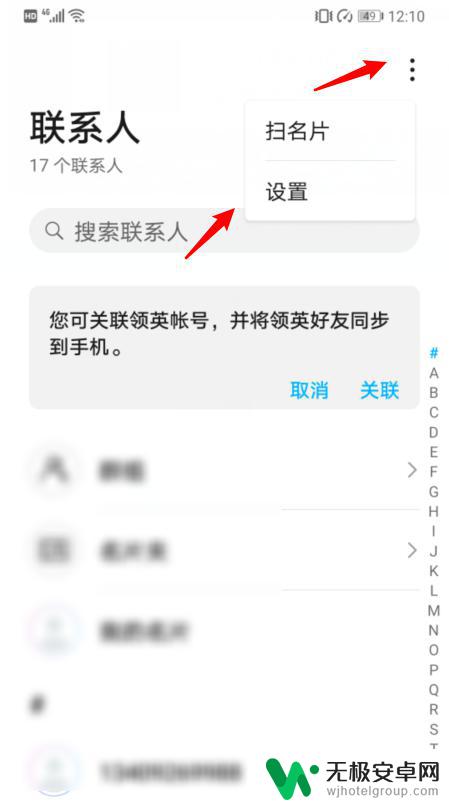
2.在设置内,选择导入/导出的选项。
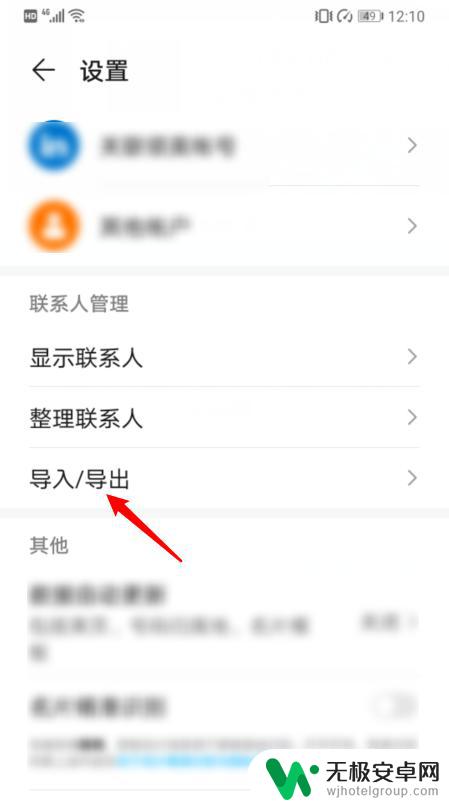
3.点击后,选择导出到SIM卡的选项。
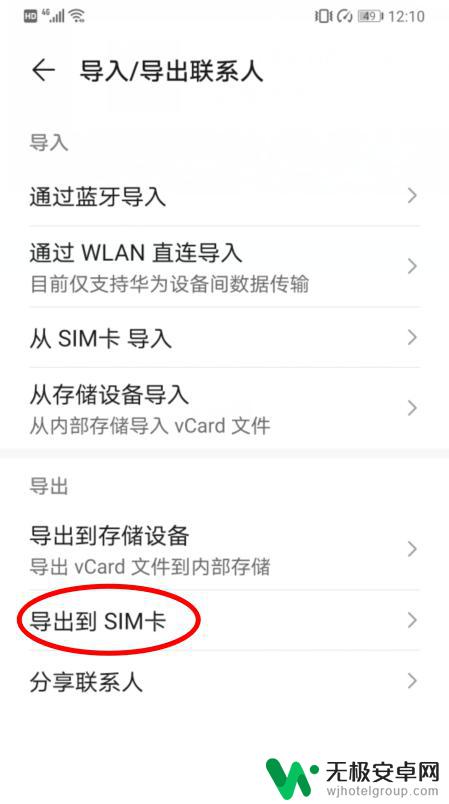
4.点击后,在下方选择手机的选项。
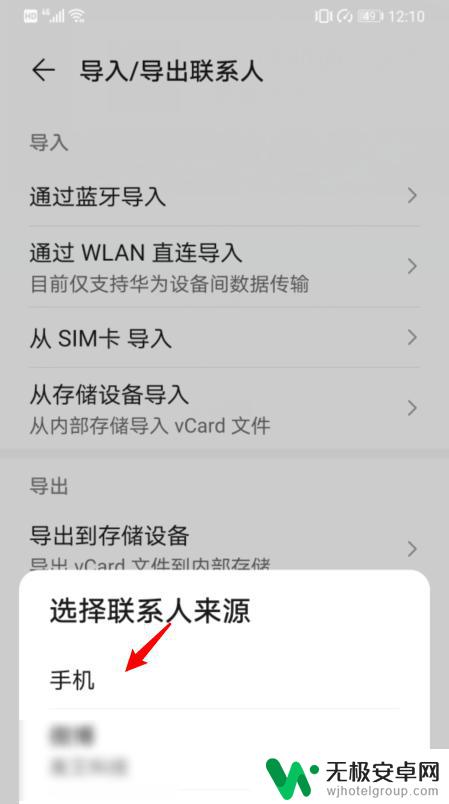
5.之后,选择全选,并点击导出,将所有联系人导出到SIM卡。
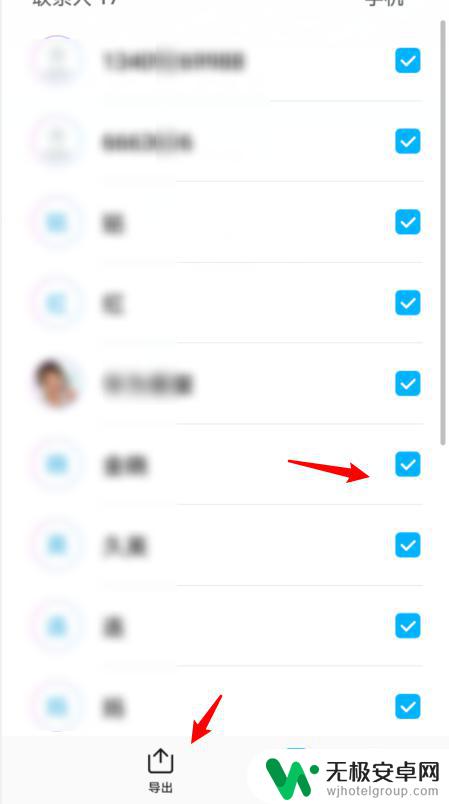
6.将SIM卡安装在iPhone手机上,进入设置,点击通讯录。
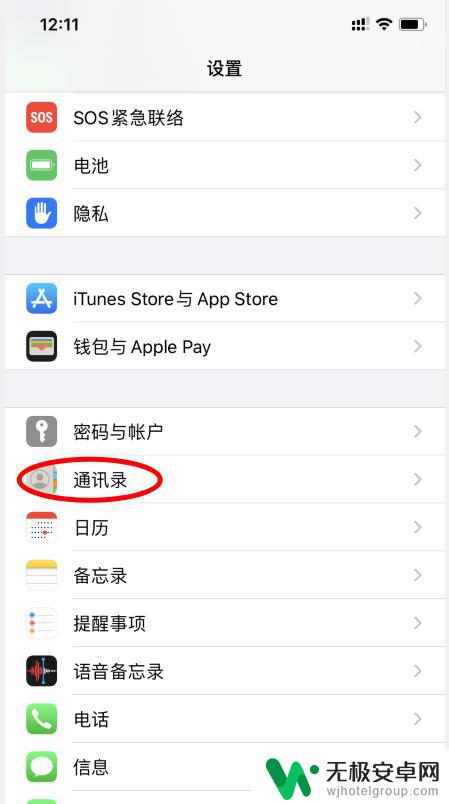
7.点击下方的导入SIM卡通讯录的选项。
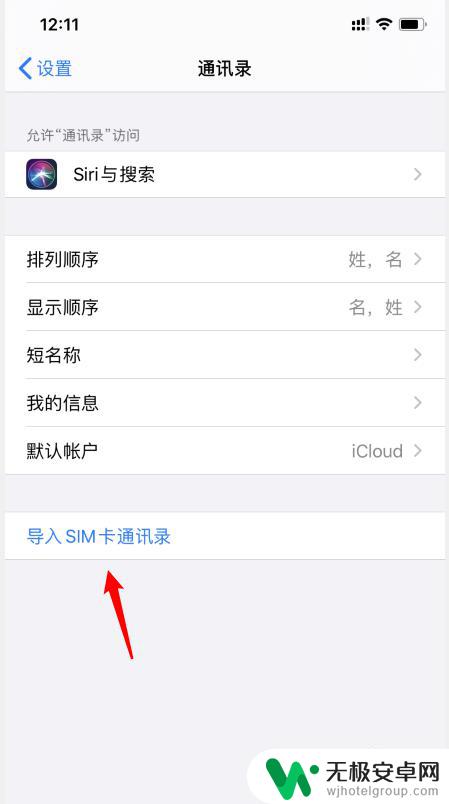
8.之后,选择我的iPhone的选项。即可将华为手机的通讯录导入苹果手机。
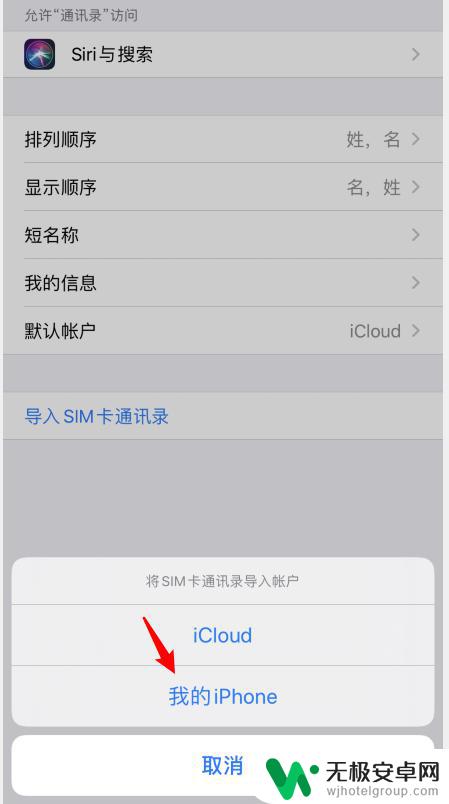
以上是华为通讯录导入苹果手机的全部内容,如果你也遇到了同样的问题,可以参照小编的方法来解决,希望这篇文章对你有所帮助。











